8 bästa WhatsApp-webbtips och tricks?
Miscellanea / / November 28, 2021
8 bästa WhatsApp-webbtips och tricks: WhatsApps gratis webbtjänst har inga tvivel, underlättade våra liv i stor utsträckning. WhatsApp Web låter dig läsa meddelanden och svara på dem, komma åt, ladda ner eller dela mediefiler och göra allt du kan göra på WhatsApps mobilapp, via din dator. WhatsApp Web erbjuder en fantastisk meddelandeupplevelse och för att göra den ännu bättre, här är några tips och tricks som du kan behöva i din vardagliga rutin. Men först och främst bör du veta hur du öppnar WhatsApp Web i din webbläsare.

Hur man öppnar Web WhatsApp
1. Gå till i din webbläsare web.whatsapp.com. Du kommer att kunna se en QR-kod som måste skannas genom din telefon.
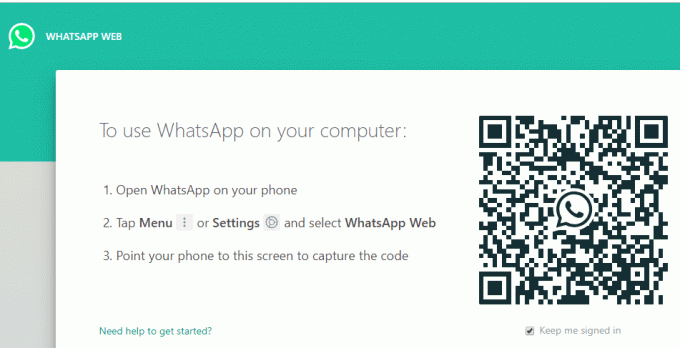
2.Öppna WhatsApp på din telefon och tryck på trepunktsmeny.
3.Välj alternativet WhatsApp Web och klicka på Skanna QR-koden.

4. Skanna QR-koden med din telefon och WhatsApp Web kommer att öppnas och du kommer att kunna se alla dina chattar och meddelanden på din dator.
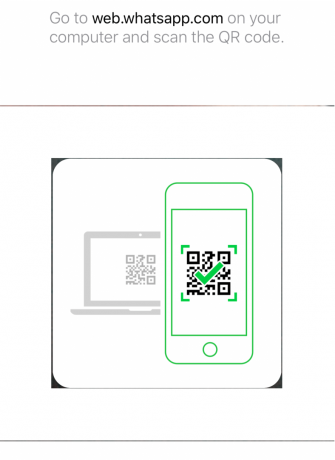
5. Notera att för att använda WhatsApp Web behöver både din telefon och din dator en Internet anslutning.
Hur man loggar ut från WhatsApp Web
1.Öppna WhatsApp på din telefon och tryck på trepunktsmeny.
2. Välj WhatsApp webbalternativ.
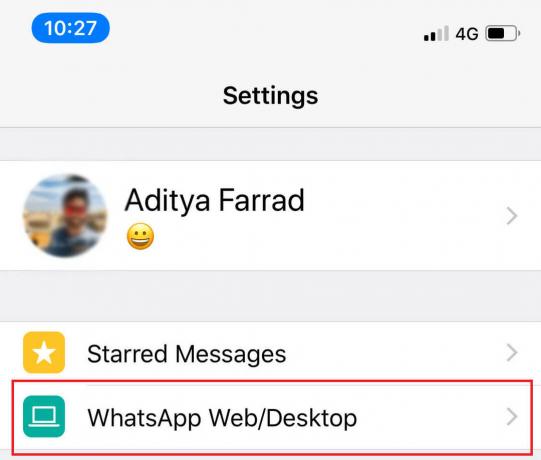
3.Det kommer att visa alla enheter som ditt konto är inloggat från. Välj önskad enhet och klicka på 'LOGGA UT’.

Innehåll
- 8 bästa WhatsApp-webbtips och tricks?
- Tips 1: Whatsapp webbtangentbordsgenvägar
- Tips 2: Skriv emojis med tangentbordet
- Tips 3: Emojis för emojis
- Tips 4: Dra och släpp dina filer för att ladda upp
- Tips 5: Använd flera WhatsApp-konton
- Tips 6: Undvik blå fästingar
- Tips 7: Använd WAToolkit för förhandsgranskning av meddelanden
- Tips 8: Använd Zapp för att hantera volym och uppspelningshastighet
8 bästa WhatsApp-webbtips och tricks?
Följande är tips och tricks som du kan använda:
Tips 1: Whatsapp webbtangentbordsgenvägar
Följande kortkommandon hjälper dig att göra saker snabbare eftersom det tar ganska lång tid att använda musen.
- Ctrl + N: Starta en ny chatt
- Ctrl + Shift + ]: Nästa chatt
- Ctrl + Shift + [: Föregående chatt
- Ctrl + E: Arkivera chatt
- Ctrl + Shift + M: Stäng av chatt
- Ctrl + Backsteg: Ta bort chatt
- Ctrl + Shift + U: Markera som oläst
- Ctrl + Shift + N: Skapa ny grupp
- Ctrl + P: Öppna profilstatus
Andra allmänna kortkommandon fungerar också med WhatsApp Web som:
- Ctrl + X: Klipp ut
- Ctrl + C: Kopiera
- Ctrl + V: Klistra in
- Ctrl + A: Markera alla
- Ctrl + F: Sök
- Alt + F4: Avsluta appen
Tips 2: Skriv emojis med tangentbordet
WhatsApp är känt för sina emojis. Vi är så vana vid att uttrycka våra känslor genom emojis att det nu är omöjligt att inte använda dem. Att använda emojis på WhatsApp Web kan gå snabbare om du gör det från tangentbordet.
1. Skriv i textområdet i valfri chatt kolon och den första några bokstäver av din önskade emoji. Skriv till exempel ':haha' för en rolig emoji.
2. Emoji-meddelanden visas på skärmen.

3.Använd vänster och höger piltangenter för att växla mellan emojis. Tryck stiga på för att lägga till den emojin i ditt meddelande.
Tips 3: Emojis för emojis
Vi har alla använt uttryckssymboler i våra textmeddelanden någon gång. WhatsApp Web auto konverterar dessa uttryckssymboler till sina emojis och du behöver inte ens följa kolonmetoden. Till exempel om du skriver 🙂 den kommer att automatiskt konverteras till den leende emojin och >_< konverterar till skrattande emoji osv. Att använda den här metoden kommer att förbättra din skrivhastighet av meddelanden mycket.
Men om du föredrar att använda uttryckssymboler och inte vill använda emojis, installera plattformsoberoende användarskripthanterare som Tampermonkey och installera WhatsApp Emoticon Preserver i den.
Tips 4: Dra och släpp dina filer för att ladda upp
Du kan skicka bilagor på WhatsApp Web genom att klicka på gem-ikonen i det övre högra hörnet av valfri chatt men det finns ett annat mycket enklare sätt att göra det. Öppna bara mappen som du vill ladda upp filen från och dra och släpp filen i chatten för att ladda upp den.
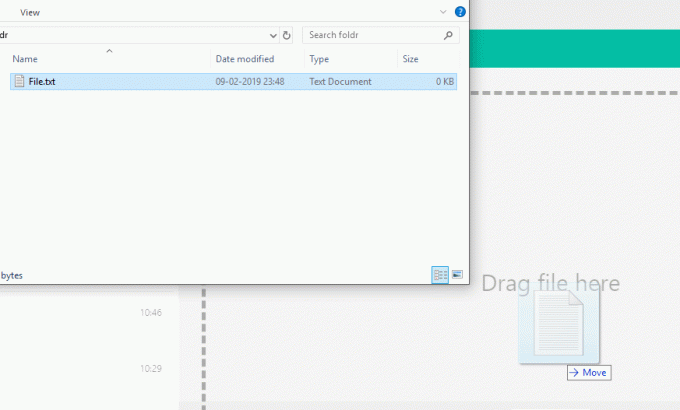
Tips 5: Använd flera WhatsApp-konton
Ibland kan du behöva använda två eller flera olika WhatsApp-konton på samma dator, för att göra detta kan du använda privat surfningsläge på din webbläsare för att logga in på ett annat konto än det som är inloggat från normal surfning läge. Du kan också använda ett annat konto från någon annan webbläsare på din dator.
Om du bara vill använda två konton kan du använda dyn.web.whatsapp.com, som är en proxy-app och är säker och verifierad.
Tips 6: Undvik blå fästingar
Om du vill läsa meddelanden utan att avsändaren vet det genom de blå bockarna, är den allmänna metoden att stänga av läskvitton från din WhatsApp-mobilapp. Men för WhatsApp Web finns det ett annat idiotsäkert sätt att göra detsamma.
- Öppna chatten i ditt WhatsApp-webbfönster.
- Öppna valfritt fönster och justera dess storlek så att du fortfarande kan se alla nya meddelanden som skickas i bakgrunden.
- Nu, klicka på det här fönstret och håll markören över fönstret. Detta, för din dator, betyder att du arbetar på fönstret och inte på WhatsApp.
- Alla meddelanden du får i den här chatten nu kommer att vara synliga för dig, men för avsändaren visas bara grå bockar tills du klickar på WhatsApp Web-fönstret.
- Detta metoden låter dig bara se meddelanden från en chatt.

Tips 7: Använd WAToolkit för förhandsgranskning av meddelanden
WAToolkit är det bäst rankade tillägget för WhatsApp. Det möjliggör alltid-på-meddelanden. Du kan få WhatsApp-aviseringar även när WhatsApp-fliken inte är öppen. Dessutom skickar inte meddelandena som du läser genom aviseringarna läskvitton. En annan fantastisk funktion är dess breda textbubbla som möjliggör full chattpanelbredd för meddelandena.

Tips 8: Använd Zapp för att hantera volym och uppspelningshastighet
Eftersom WhatsApp Web inte tillåter dig att ringa, blir röstmeddelanden vanligare. Att hantera dessa röstmeddelanden blir så mycket enklare med Zapp-tillägget. Den visas i det övre högra hörnet av din skärm och låter dig öka volymen eller uppspelningshastigheten enkelt med piltangenterna eller mushjulet.

Så, det här var några tips och tricks som helt kan förändra din WhatsApp-webbupplevelse och som du kan använda i ditt dagliga liv
Rekommenderad:
- Fix misslyckades med att räkna upp objekt i behållaren
- Installera Remote Server Administration Tools (RSAT) på Windows 10
- Inaktivera Cortana permanent på Windows 10
- Hur du roterar din datorskärm
Jag hoppas att den här artikeln var till hjälp och nu kan du enkelt använda dessae 8 bästa WhatsApp-webbtips och tricks i ditt dagliga liv, men om du fortfarande har några frågor angående den här guiden, ställ dem gärna i kommentarsavsnittet.

![Vad är Windows Update? [Definition]](/f/8f75e94c7789913dfd55b649a3fca124.png?width=288&height=384)

